Wat is Search.imesh.net?
Search.imesh.net, ook bekend als iMesh zoeken, is een browser hijacker waarmee u uw PC als een onderdeel van een ongewenste app genaamd iMesh invoert. Deze toepassing wordt verondersteld om u te voorzien van gratis toegang tot meer dan 15 miljoen muziek- en videobestanden. Naast dat, is de kaper ook gekoppeld aan BearShare software. De kaper wijzigt de instellingen van uw browser bij aankomst en zorgt ervoor dat andere ongewenste wijzigingen die verstoren en vertragen uw online surfen. Er is geen twijfel dat u Search.imesh.net uit uw browsers zonder verder uitstel elimineren moet.
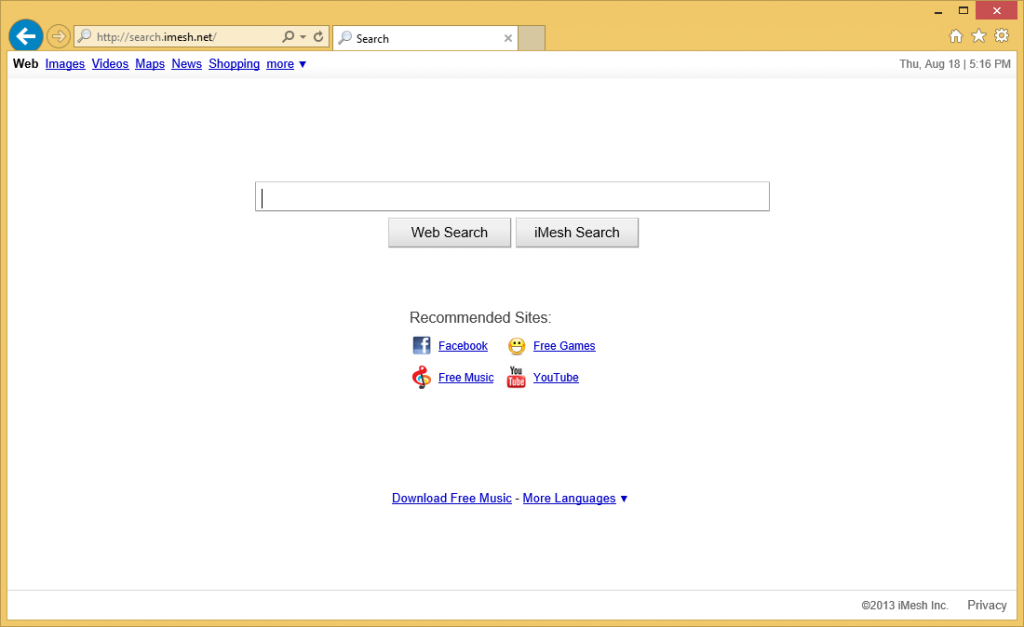
Hoe werkt Search.imesh.net?
iMesh verspreidt online in bundels van freeware en shareware, dus het is mogelijk dat u het onbewust verworven. Eenmaal geïnstalleerd, dan wordt uw browser montages met inbegrip van uw startpagina en standaardzoekmachine gewijzigd. De home page is overgestapt naar Search.imesh.net, terwijl uw opkomend zoektocht motor is vervangen door iMesh zoeken. Uw nieuwe startpagina presenteert u met een zoekvak en vier links naar “Aanbevolen Sites”, waaronder Facebook.com, FantasticGames, Music.torchbrowser.com en YouTube.com. Als u een term in het zoekvak typt, krijgt u resultaten van vragen zoeken. Deze resultaten omvatten veel gesponsorde links. Als u terugkeren naar uw voorkeur zoekinstrumenten wilt, zul je te beëindigen iMesh zoeken.
Andere symptomen die met de kaper komen opnemen waardoor omleidingen naar onbekende sites in het midden van uw surfen en overstromingen u met eindeloze advertenties. De advertenties worden weergegeven in uw browsers ongeacht welke sites u bezoekt. U zal worden blootgesteld aan pop-ups, banners, Interstitiële advertenties en meer. Het is noodzakelijk dat u weet dat de reclame-inhoud niet kan vertrouwd worden. Het wordt niet ondersteund door iMesh en het kan nep. Als u niet wenst om het risico van de computer veiligheid, zou u moeten vermijden alle advertenties minstens tot je van Search.imesh.net ontdoen te.
Hoe te verwijderen Search.imesh.net?
Om te schrappen Search.imesh.net van uw browsers, zul je iMesh verwijderen van uw computer en het bewerken van de instellingen van uw web-browser. Dit kan handmatig of automatisch worden gedaan. We adviseren automatische iMesh Search verwijdering, omdat het u toelaten zal om ervoor te zorgen dat uw PC tegen andere bedreigingen zo goed wordt schoongemaakt. Kunt u het implementeren van de anti-malware van onze site, en het zal uw systeem scannen en detecteren alle ongewenste componenten. Het hulpprogramma wordt niet alleen verwijderd Search.imesh.net en andere ongewenste bestanden en programma’s voor u, maar het zal ook uw computer beschermen terwijl u het Web surft houden. De alternatieve oplossing is Search.imesh.net om handmatig te verwijderen. Instructies hieronder van het artikel kunnen u helpen met dit proces.
Offers
Removal Tool downloadento scan for Search.imesh.netUse our recommended removal tool to scan for Search.imesh.net. Trial version of provides detection of computer threats like Search.imesh.net and assists in its removal for FREE. You can delete detected registry entries, files and processes yourself or purchase a full version.
More information about SpyWarrior and Uninstall Instructions. Please review SpyWarrior EULA and Privacy Policy. SpyWarrior scanner is free. If it detects a malware, purchase its full version to remove it.

WiperSoft Beoordeling WiperSoft is een veiligheidshulpmiddel dat real-time beveiliging van potentiële bedreigingen biedt. Tegenwoordig veel gebruikers geneigd om de vrije software van de download va ...
Downloaden|meer


Is MacKeeper een virus?MacKeeper is niet een virus, noch is het een oplichterij. Hoewel er verschillende meningen over het programma op het Internet, een lot van de mensen die zo berucht haten het pro ...
Downloaden|meer


Terwijl de makers van MalwareBytes anti-malware niet in deze business voor lange tijd zijn, make-up ze voor het met hun enthousiaste aanpak. Statistiek van dergelijke websites zoals CNET toont dat dez ...
Downloaden|meer
Quick Menu
stap 1. Uninstall Search.imesh.net en gerelateerde programma's.
Search.imesh.net verwijderen uit Windows 8
Rechtsklik op de achtergrond van het Metro UI-menu en selecteer Alle Apps. Klik in het Apps menu op Configuratiescherm en ga dan naar De-installeer een programma. Navigeer naar het programma dat u wilt verwijderen, rechtsklik erop en selecteer De-installeren.


Search.imesh.net verwijderen uit Windows 7
Klik op Start → Control Panel → Programs and Features → Uninstall a program.


Het verwijderen Search.imesh.net van Windows XP:
Klik op Start → Settings → Control Panel. Zoek en klik op → Add or Remove Programs.


Search.imesh.net verwijderen van Mac OS X
Klik op Go knoop aan de bovenkant verlaten van het scherm en selecteer toepassingen. Selecteer toepassingenmap en zoekt Search.imesh.net of andere verdachte software. Nu de rechter muisknop op elk van deze vermeldingen en selecteer verplaatsen naar prullenmand, dan rechts klik op het prullenbak-pictogram en selecteer Leeg prullenmand.


stap 2. Search.imesh.net verwijderen uit uw browsers
Beëindigen van de ongewenste uitbreidingen van Internet Explorer
- Start IE, druk gelijktijdig op Alt+T en selecteer Beheer add-ons.


- Selecteer Werkbalken en Extensies (zoek ze op in het linker menu).


- Schakel de ongewenste extensie uit en selecteer dan Zoekmachines. Voeg een nieuwe toe en Verwijder de ongewenste zoekmachine. Klik Sluiten. Druk nogmaals Alt+X en selecteer Internetopties. Klik het tabblad Algemeen, wijzig/verwijder de URL van de homepagina en klik OK.
Introductiepagina van Internet Explorer wijzigen als het is gewijzigd door een virus:
- Tryk igen på Alt+T, og vælg Internetindstillinger.


- Klik på fanen Generelt, ændr/slet URL'en for startsiden, og klik på OK.


Uw browser opnieuw instellen
- Druk Alt+T. Selecteer Internetopties.


- Open het tabblad Geavanceerd. Klik Herstellen.


- Vink het vakje aan.


- Klik Herinstellen en klik dan Sluiten.


- Als je kan niet opnieuw instellen van uw browsers, gebruiken een gerenommeerde anti-malware en scan de hele computer mee.
Wissen Search.imesh.net van Google Chrome
- Start Chrome, druk gelijktijdig op Alt+F en selecteer dan Instellingen.


- Klik Extensies.


- Navigeer naar de ongewenste plug-in, klik op de prullenmand en selecteer Verwijderen.


- Als u niet zeker welke extensies bent moet verwijderen, kunt u ze tijdelijk uitschakelen.


Google Chrome startpagina en standaard zoekmachine's resetten indien ze het was kaper door virus
- Åbn Chrome, tryk Alt+F, og klik på Indstillinger.


- Gå til Ved start, markér Åbn en bestemt side eller en række sider og klik på Vælg sider.


- Find URL'en til den uønskede søgemaskine, ændr/slet den og klik på OK.


- Klik på knappen Administrér søgemaskiner under Søg. Vælg (eller tilføj og vælg) en ny søgemaskine, og klik på Gør til standard. Find URL'en for den søgemaskine du ønsker at fjerne, og klik X. Klik herefter Udført.




Uw browser opnieuw instellen
- Als de browser nog steeds niet zoals u dat wilt werkt, kunt u de instellingen herstellen.
- Druk Alt+F. Selecteer Instellingen.


- Druk op de Reset-knop aan het einde van de pagina.


- Tik één meer tijd op Reset-knop in het bevestigingsvenster.


- Als u niet de instellingen herstellen, koop een legitieme anti-malware en scan uw PC.
Search.imesh.net verwijderen vanuit Mozilla Firefox
- Druk gelijktijdig Ctrl+Shift+A om de Add-ons Beheerder te openen in een nieuw tabblad.


- Klik Extensies, zoek de ongewenste plug-in en klik Verwijderen of Uitschakelen.


Mozilla Firefox homepage als het is gewijzigd door virus wijzigen
- Åbn Firefox, klik på Alt+T, og vælg Indstillinger.


- Klik på fanen Generelt, ændr/slet URL'en for startsiden, og klik på OK. Gå til Firefox-søgefeltet, øverst i højre hjørne. Klik på ikonet søgeudbyder, og vælg Administrer søgemaskiner. Fjern den uønskede søgemaskine, og vælg/tilføj en ny.


- Druk op OK om deze wijzigingen op te slaan.
Uw browser opnieuw instellen
- Druk Alt+H.


- Klik Informatie Probleemoplossen.


- Klik Firefox Herinstellen - > Firefox Herinstellen.


- Klik Voltooien.


- Bent u niet in staat om te resetten van Mozilla Firefox, scan uw hele computer met een betrouwbare anti-malware.
Verwijderen Search.imesh.net vanuit Safari (Mac OS X)
- Het menu te openen.
- Kies Voorkeuren.


- Ga naar het tabblad uitbreidingen.


- Tik op de knop verwijderen naast de ongewenste Search.imesh.net en te ontdoen van alle andere onbekende waarden als goed. Als u of de uitbreiding twijfelt of niet betrouwbaar is, simpelweg ontketenen naar de vogelhuisje inschakelen om het tijdelijk uitschakelen.
- Start opnieuw op Safari.
Uw browser opnieuw instellen
- Tik op het menupictogram en kies Safari opnieuw instellen.


- Kies de opties die u wilt naar reset (vaak alle van hen zijn voorgeselecteerd) en druk op Reset.


- Als de browser, kunt u niet herstellen, scan uw hele PC met een authentiek malware removal-software.
Site Disclaimer
2-remove-virus.com is not sponsored, owned, affiliated, or linked to malware developers or distributors that are referenced in this article. The article does not promote or endorse any type of malware. We aim at providing useful information that will help computer users to detect and eliminate the unwanted malicious programs from their computers. This can be done manually by following the instructions presented in the article or automatically by implementing the suggested anti-malware tools.
The article is only meant to be used for educational purposes. If you follow the instructions given in the article, you agree to be contracted by the disclaimer. We do not guarantee that the artcile will present you with a solution that removes the malign threats completely. Malware changes constantly, which is why, in some cases, it may be difficult to clean the computer fully by using only the manual removal instructions.
